编辑:秩名2020-08-05 10:55:33
桔子浏览器虽然说是一个比较小众一点的浏览器,不过因为它的实用性非常的高,以至于还是有很多的用户都在使用它,但是当我们在用任何浏览器进行浏览网页时,都会被各种广告所打扰,那要怎么解决呢,快来瞅瞅这篇桔子浏览器拦截网页广告设置教程吧
拦截并屏蔽网页广告设置教程
1、在计算机桌面“桔子浏览器”程序图标上双击鼠标左键,将其打开运行。
2、在打开的浏览器界面,点击菜单栏的“工具”命令选项。如图所示;
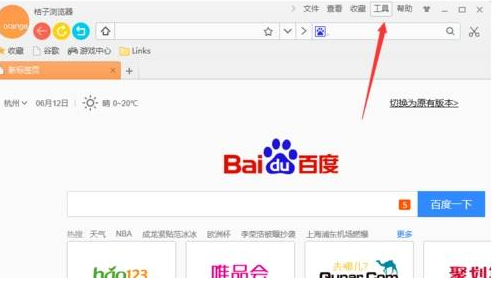
3、在弹出的工具菜单选项中,点击“选项”命令选项。如图所示;

4、点击“选项”命令选项后,这个时候会弹出浏览器“选项”对话框。如图所示;
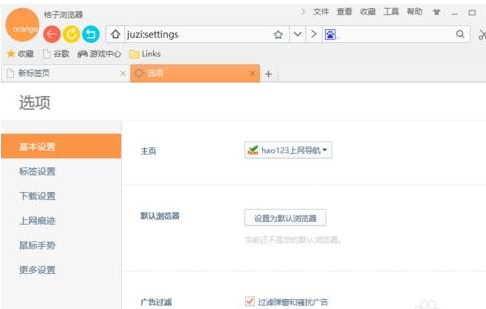
5、在“选项”对话框中,选择左侧窗格的“基本设置”选项卡。如图所示;
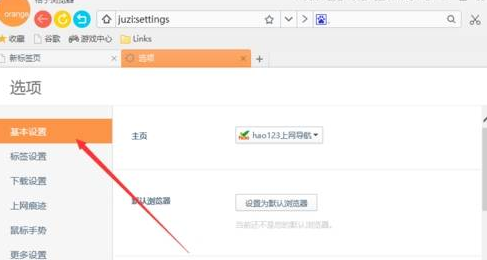
6、在“基本设置”选项卡的右侧窗格,找到“广告过滤”下的“过滤弹窗和骚扰广告和强力过滤页面广告”并将其勾选即可。如图所示;
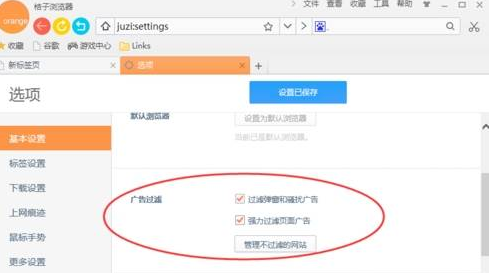
7、如果有不需要过滤的网站,就可以自己添加管理,点击以后如图所示,小编没有添加,朋友们可以自己添加。
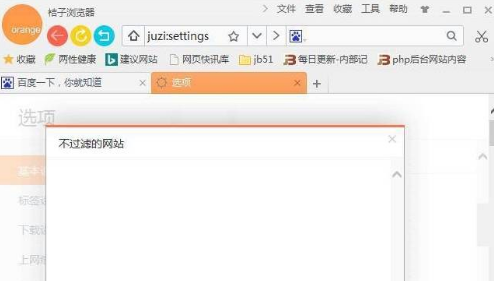
看了这么多,你学会了吗?想要获得最新资讯就来IE浏览器中文网站!简单易懂的软件教程、令人耳目一新的游戏玩法这里统统都有,更多精彩不容错过!